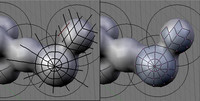Retopo
概要
Retopo ツールは、Mesh の基本的な形状を同じに保ったまま、簡単にそのトポロジーを完全に変えることができます。このツールの典型的な使用方法としては、ある Mesh をよりアニメーションに適した物にするなどがあげられます。
Retopo は EditMode で編集中の Mesh の(画面上で)下に重なっている任意の3Dサーフェスに、その編集中 Mesh 内の Vertex をスナップすることによって行います。これは非常に柔軟で、シェーディングされた Bone、Metaball、NURBS、そして標準の Mesh を参照元サーフェスとすることができます。Retopo は現在の 3DView の深度バッファを使用しています。つまり、参照元サーフェスとして使用中の Object の複雑さが Retopo ツールのスピードに影響しないことを意味します。
EditMode 中での Retopo
Retopo トグルボタン(EditButtons 内の Mesh パネル)で、Grab、Scale、Rotate のような、Vertex の Transform 操作が可能になり、選択中の Vertex が編集中の Mesh の下にある任意のサーフェスに自動的にスナップされます。
[Ctrl]を押しながらクリック、もしくは Extrude で作成された新しい Vertex も、他のサーフェスにスナップされます。この方法により、通常の Mesh 編集ツールを使用して新しい Mesh を作成でき、その結果の Mesh を、その下にあるサーフェスと自動的に一致させることができます。
Retopo は Curve や Surface(訳注:上のサーフェスではなく、Object の種類なので英語で表記しています) でも Curve Tools1 パネル内で使用可能です。Retopo Paint は Curve や Surface には使用できませんが、他のオプションは Mesh と同じように動作します。
Retopo Paint
標準の EditMode ツールに加え、Retopo Paint を使用してトポロジーを生成することもできます。このツール。非常にシンプルなペイントツールとして機能し、線、円、フリーハンドで描くことができます。これらのストロークは、通常の Retopo モードで Vertex に行われるのと同じ方法で、そのストロークの下のサーフェスに同化します。
[Enter]を押すことで、線が交差している部分に Vertex が作成され、可能なら三角形や四角形の Edge でフィルすることで、ペイントされた線から Mesh を作成します。
Retopo Paint ツール
(訳注:ヘッダにボタンとして表示されます)
- Pen - フリーハンドで線を描きます:Hotspot ボタンで、終点から他の線を延長できるかどうかを設定します。
- Line - 直線を描きます:LineDiv で線の分割数をコントロールします(高い分割数で、曲面にもっとぴったり合うようになります)。
- Ellipse - 円と楕円を描きます:EllDiv で円を形成する辺の数をコントロールします。3で三角形、4でダイアモンド状、20で滑らかな円になります。
- [C]キー - アクティブな線をサイクリックにするかどうかを設定します。
元記事:Blender.org - Retopo